发布时间:2024-05-30 11:18编辑:91下载站阅读:6次我要评论(0)
很多小伙伴在使用QQ邮箱的过程中都喜欢对邮箱进行各种个性化设置。有的小伙伴想要给自己的QQ邮箱账号设置个性签名,但又不知道该在哪里进行设置。其实我们只需要点击打开邮箱头像,然后在账号页面中选择一个需要设置签名的账号,接着在账号页面中点击打开签名样式选项,我们选择好文字或是资料卡样式,最后输入签名内容,再在选择签名样式的页面中点击完成选项即可。有的小伙伴可能不清楚具体的操作方法,接下来小编就来和大家分享一下QQ邮箱设置个性签名的方法。
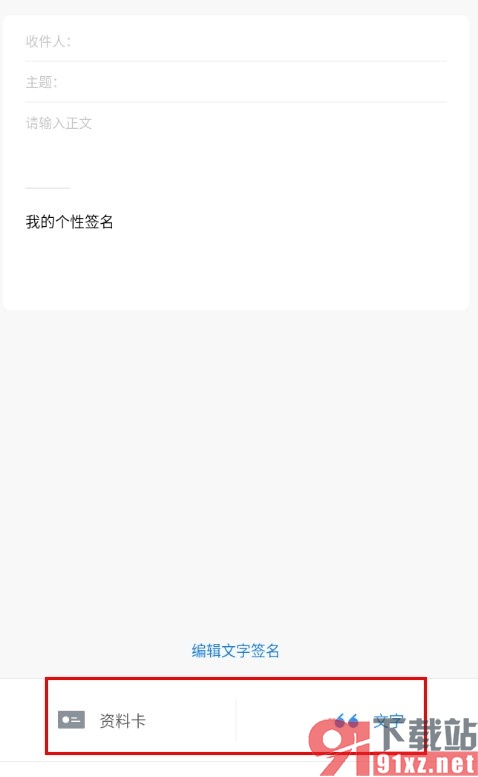
1、第一步,我们在手机中找到并打开QQ邮箱,然后在QQ邮箱中找到自己的头像,点击打开该头像
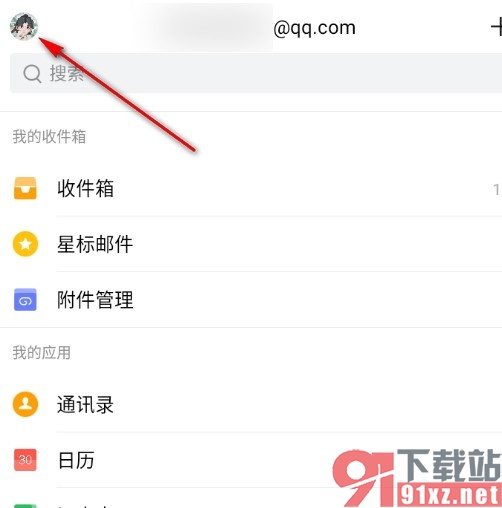
2、第二步,打开邮箱头像之后,我们在账号选择页面中点击打开一个需要设置个性签名的账号
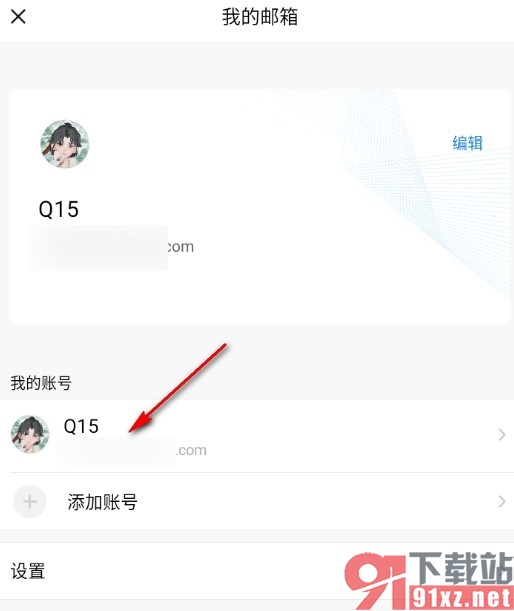
3、第三步,进入邮箱账号页面之后,我们再在该页面中找到“签名样式”选项,点击打开该选项
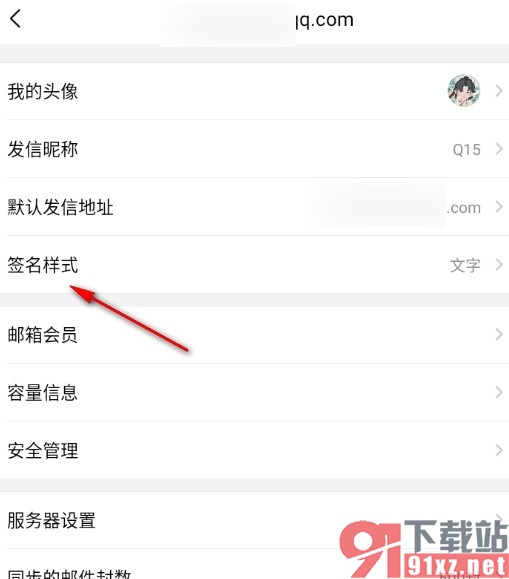
4、第四步,进入个性签名设置页面之后,我们先选择一种签名样式,然后点击编辑文字签名选项
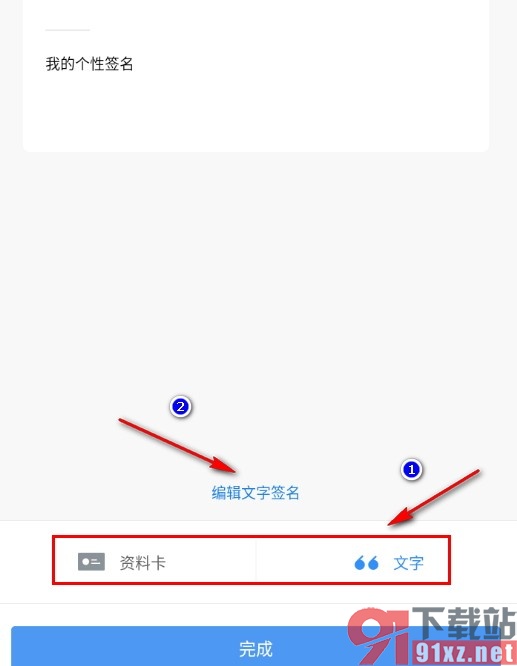
5、第五步,点击编辑文字签名选项之后,我们在新页面中输入自己签名内容,接着回到选择签名样式页面点击完成选项即可
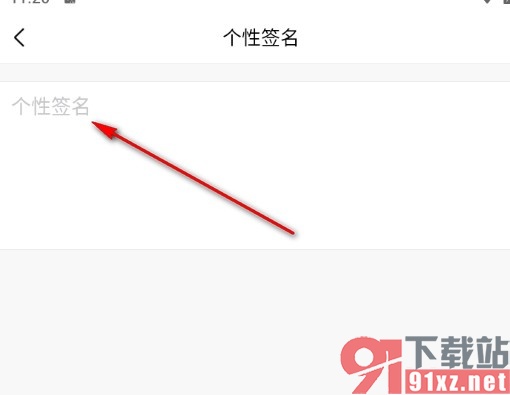
以上就是小编整理总结出的关于QQ邮箱设置个性签名的方法,我们在QQ邮箱中点击打开自己的账号,然后在账号页面中点击打开签名样式选项,接着选择一个签名样式再输入自己需要的签名内容,最后点击完成选项即可,感兴趣的小伙伴快去试试吧。